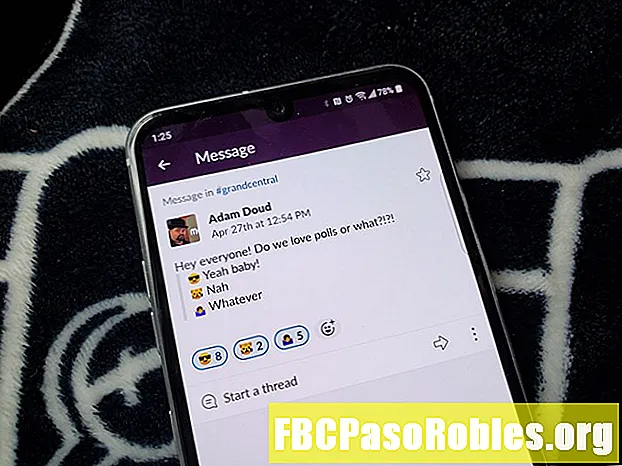
NộI Dung
- Nhận phản hồi nhanh với KHÔNG yêu cầu ứng dụng bỏ phiếu
- Cách tạo một cuộc thăm dò đơn giản trong Slack bằng Emoji
- Cách thêm phản ứng để bỏ phiếu dễ dàng
- Thêm phản ứng Slack Emoji trên thiết bị di động
Nhận phản hồi nhanh với KHÔNG yêu cầu ứng dụng bỏ phiếu
Thăm dò ý kiến là một cách tuyệt vời để làm bất cứ điều gì trong Slack từ việc nhanh chóng nhận được phản hồi về một ý tưởng cho đến quyết định đi ăn trưa ở đâu. Hoan hô dân chủ! Thiết lập cuộc thăm dò Slack rất nhanh chóng và dễ dàng và chúng tôi sẽ chỉ cho bạn cách thực hiện.
Cách tạo một cuộc thăm dò đơn giản trong Slack bằng Emoji
Một cách để thực hiện một cuộc thăm dò là cài đặt một ứng dụng thăm dò ý kiến từ Thư mục ứng dụng Slack như Simple Poll, Polly hoặc Poll Champ. Tuy nhiên, quản trị viên Slack của bạn có thể không cho phép bạn cài đặt chúng. Nếu đó là trường hợp, có một cách giải quyết đơn giản; không cần cài đặt. Bạn có thể tạo một cuộc thăm dò bằng cách sử dụng biểu tượng cảm xúc. Đây là cách.
-
Nhập câu hỏi của bạn vào dòng tin nhắn.
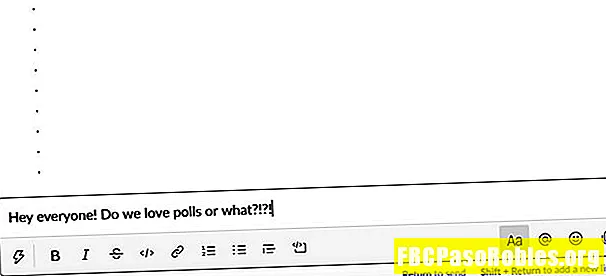
-
nhấn Shift + Enter nếu bạn đang dùng PC Windows hoặc Thay đổi + Trở về nếu bạn đang trên máy Mac để đến một dòng mới (không gửi tin nhắn.)
Trên di động, Đi vào nút bỏ qua dòng tiếp theo (không cần thay đổi) và Gửi nút gửi tin nhắn khi bạn đã sẵn sàng.
-
Nhấn vào Báo giá khối biểu tượng.
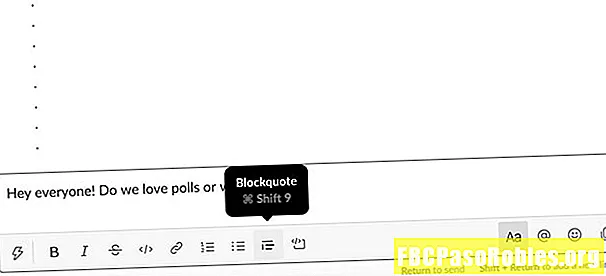
-
Tạo các tùy chọn cho cuộc thăm dò của bạn. Mỗi tùy chọn nên bắt đầu bằng một biểu tượng cảm xúc mà bạn có thể truy cập bằng cách nhấp vào Nút biểu tượng cảm xúc ở bên phải của thanh công cụ.
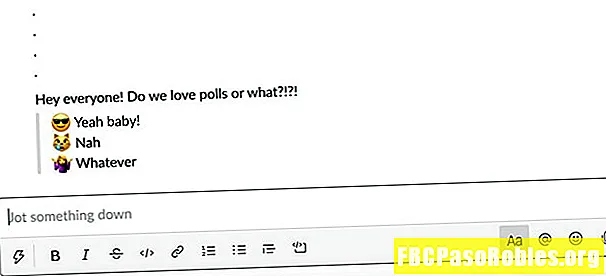
-
Nhập từng phản hồi, nhấn Shift + Enter / Return để di chuyển đến dòng tiếp theo mà không gửi tin nhắn.
-
Khi cuộc thăm dò ý kiến của bạn đã sẵn sàng, hãy nhấn Nhập / Trả để gửi bình chọn của bạn cho nhóm. Người dùng sẽ trả lời cuộc thăm dò bằng cách sử dụng biểu tượng cảm xúc mà bạn đã liệt kê trong các lựa chọn của mình và số lượng biểu tượng cảm xúc đó sẽ dễ dàng theo dõi.
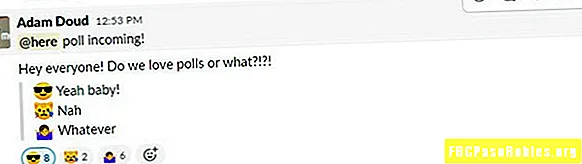
Đó là tất cả những gì bạn cần làm để thiết lập cuộc thăm dò ý kiến của mình bằng biểu tượng cảm xúc. Có một bước cuối cùng mà chúng tôi khuyên bạn nên thêm vào nếu bạn muốn mọi người dễ dàng bỏ phiếu hơn.
Cách thêm phản ứng để bỏ phiếu dễ dàng
Người dùng muốn phản hồi cuộc thăm dò ý kiến của bạn có thể tìm kiếm biểu tượng cảm xúc mà bạn đã liệt kê trong cuộc thăm dò ý kiến của mình, nhưng bạn có nguy cơ họ chọn thứ gì đó hoàn toàn khác nếu bạn để nó cho họ. Thay vào đó, bạn có thể thêm phản ứng vào cuộc thăm dò ý kiến của mình để cử tri chỉ cần nhấp vào biểu tượng đã có.
Nếu bạn thêm phản ứng vào cuộc thăm dò biểu tượng cảm xúc của mình, hãy nhớ giảm số lần phản ứng khi bạn kiểm đếm phiếu để tính đến một phản ứng mà bạn đã đặt cho mỗi biểu tượng cảm xúc.
-
Trỏ chuột vào bình chọn của bạn và nhấp Thêm phản ứng ở góc phải
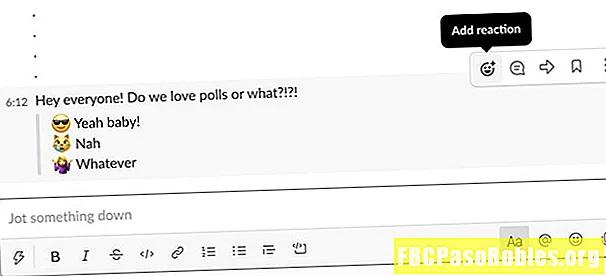
-
Thêm biểu tượng cảm xúc đầu tiên từ cuộc thăm dò của bạn.
-
Khi bạn làm điều đó, Thêm phản ứng nút sẽ được nhân đôi bên cạnh biểu tượng cảm xúc đầu tiên. Nhấp vào đó và thêm biểu tượng cảm xúc thứ hai và thứ ba.
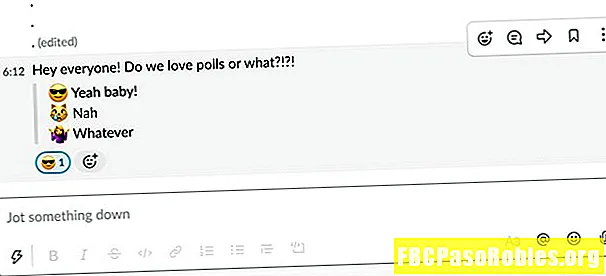
Thêm phản ứng Slack Emoji trên thiết bị di động
Trên di động, quá trình này có một chút khác biệt.
-
Nhấn vào tin nhắn một lần để mở nó trong cửa sổ riêng của nó.
-
Nhấn Thêm phản ứng.
-
Chọn biểu tượng cảm xúc cho phản hồi đầu tiên của bạn.
-
Lặp lại quá trình cho nhau biểu tượng cảm xúc.
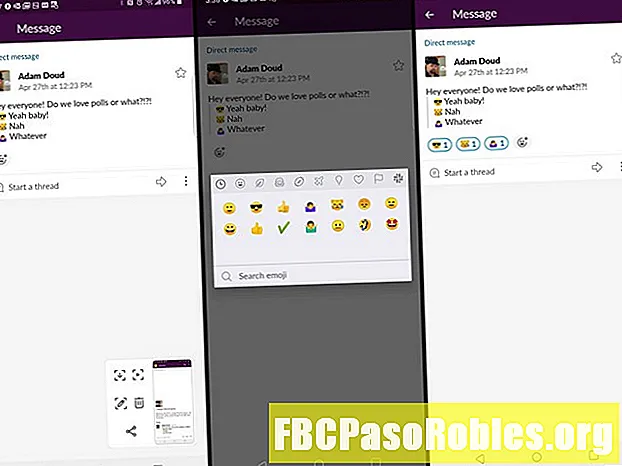
-
Khi bạn đã hoàn tất, nhấp vào mũi tên ở góc trên bên trái để thoát tin nhắn.
Thêm biểu tượng cảm xúc giúp người khác có thể "bỏ phiếu" bằng cách nhấp vào biểu tượng cảm xúc, thay vì phải tìm biểu tượng cảm xúc trong danh sách của riêng họ. Cuộc thăm dò ý kiến này sẽ cung cấp cho bạn thông tin phản hồi gần như ngay lập tức về bất kỳ câu hỏi nào bạn có.

